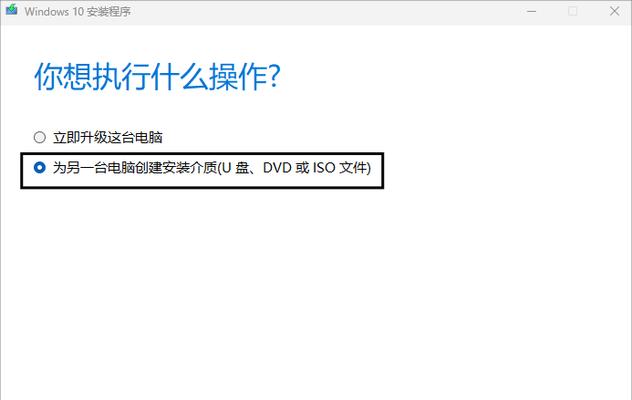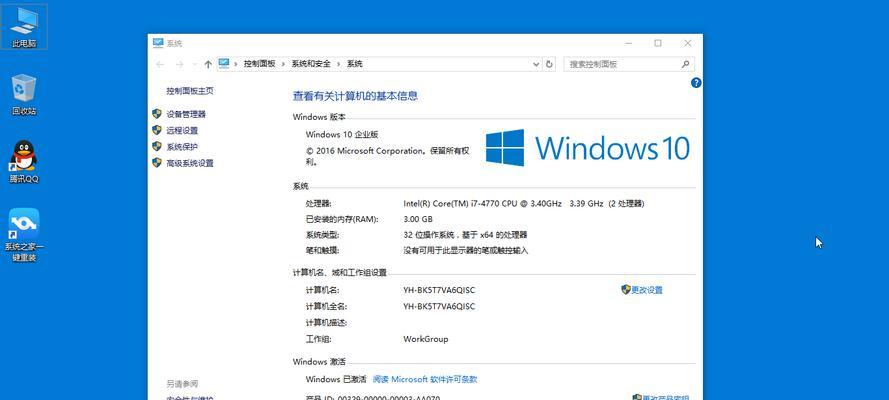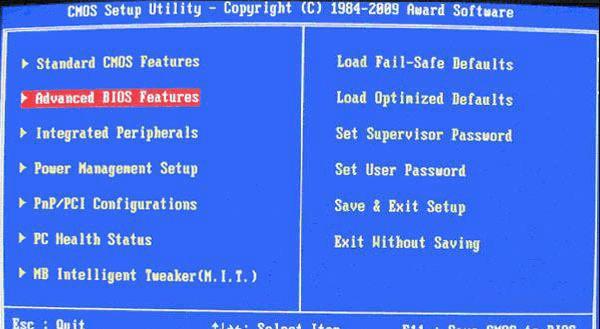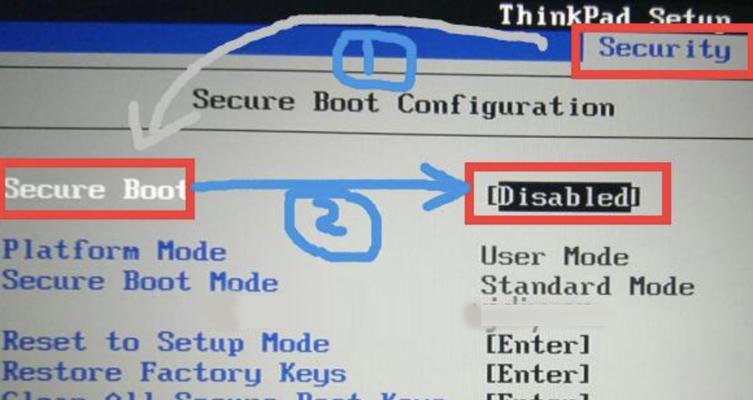在某些情况下,我们可能需要通过U盘启动华硕笔记本电脑。然而,想要实现这一目标,首先需要在BIOS中进行正确的设置。本文将详细介绍如何在华硕笔记本电脑的BIOS中设置U盘启动,帮助您快速学习相关操作。
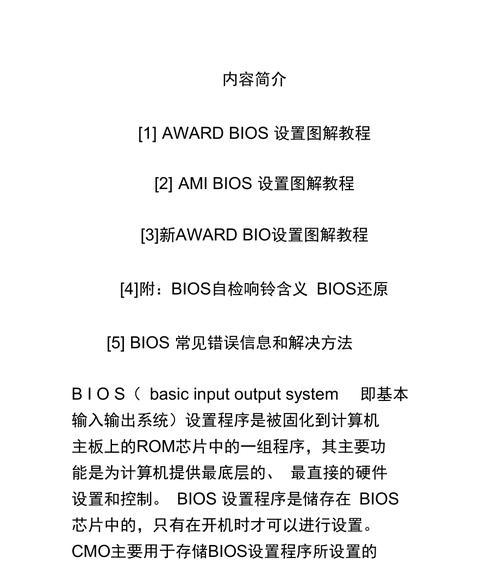
1.BIOS是什么?
BIOS全称BasicInput/OutputSystem,是计算机系统中的一项重要软件,主要负责初始化硬件、启动操作系统和提供基本的输入输出功能。

2.为什么需要设置U盘启动?
当我们需要重新安装操作系统、修复系统故障或者进行其他系统维护操作时,U盘启动可以提供一个方便且高效的解决方案。
3.检查U盘的启动能力
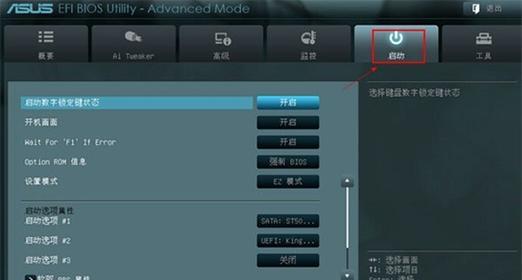
在设置之前,我们需要确保U盘是可启动的。通过插入U盘并重启电脑,在电脑启动过程中按下相应的按键(通常是F12或ESC)来进入启动菜单,并查看是否有U盘选项。
4.进入BIOS设置界面
重启电脑后,按下电脑开机画面上显示的指定按键(通常是DEL、F2或F10)进入BIOS设置界面。
5.寻找“Boot”(引导)选项
在BIOS设置界面中,使用键盘的方向键浏览各个选项,找到并选择“Boot”(或者其他类似名字的选项)。
6.设置U盘为启动设备
在“Boot”选项中,找到“BootOptionPriorities”(启动设备优先级)或类似选项,并选择U盘作为首选启动设备。
7.确认更改
在选择U盘作为首选启动设备后,按下相应的按键(通常是F10)保存更改并退出BIOS设置界面。
8.插入U盘
在BIOS设置完成后,将准备好的U盘插入电脑的USB接口。
9.重启电脑
重启电脑后,系统将自动从U盘启动。
10.安装操作系统或进行维护操作
根据个人需求,选择相应的操作系统安装或进行系统维护操作。
11.注意事项
在进行U盘启动时,确保U盘中存储的数据是安全备份的,因为操作系统安装或维护操作可能会导致数据丢失。
12.恢复默认设置
如果不再需要U盘启动,可以重启电脑并进入BIOS设置界面,将启动设备优先级恢复为默认设置。
13.其他启动选项
除了U盘启动,BIOS还可以设置其他启动选项,如硬盘启动、光盘启动等。根据实际需求进行相应设置。
14.BIOS设置密码保护
为了保护计算机的安全性,可以在BIOS设置界面中设置密码,以防止未经授权的访问和更改。
15.按需使用BIOS设置功能
请谨慎使用BIOS设置功能,确保了解相关操作的影响和风险。如不确定操作,请寻求专业人士的帮助。
通过本文的指导,您已经了解了如何在华硕笔记本电脑的BIOS中设置U盘启动。根据个人需求,您可以方便地使用U盘进行操作系统安装和系统维护。记住谨慎操作,并确保数据备份,以免出现意外情况。
标签: #设置